Sapevi che stai sacrificando le tue informazioni personali ogni volta che condividi una foto online? Quando scatti una foto con una fotocamera digitale o il tuo smartphone, allega molte informazioni alla foto come metadati EXIF (Exchangeable Image File). Queste informazioni includono il nome della fotocamera o del telefono in uso, le impostazioni della fotocamera, la data e l'ora in cui è stata scattata la foto e, peggio ancora, il luogo in cui è stata scattata la foto. Altre informazioni potrebbero non essere un problema, ma il tagging di geolocalizzazione potrebbe essere un'enorme violazione della privacy.
Chiunque può facilmente scoprire dove hai scattato quella foto, potendo così rintracciare la tua posizione di casa o sapere dove ti trovi in questo momento. Se ritieni che queste informazioni siano preoccupanti, ti mostreremo come rimuoverle da tutte le foto archiviate nel tuo PC Windows 10.
Rimozione dei metadati dalle foto
Puoi visualizzare e rimuovere i metadati dalle proprietà di qualsiasi foto: fai clic con il pulsante destro del mouse sulla foto e seleziona "Proprietà" dal menu di scelta rapida. Ora spostati nella scheda "Dettagli" e vedrai tutti i metadati allegati all'immagine che potrebbero essere visti da chiunque abbia accesso alla foto. Per rimuovere questi dati, fare clic sul pulsante "Rimuovi proprietà e informazioni personali" nella parte inferiore della finestra.
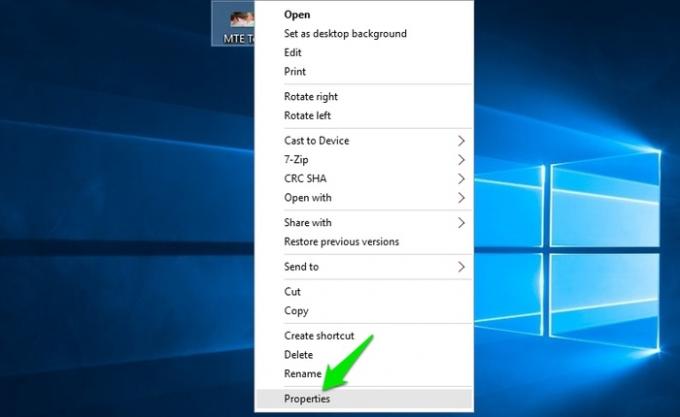

Questo aprirà una nuova finestra. Seleziona l'opzione "Rimuovi le seguenti proprietà da questo file:" e seleziona i metadati che desideri rimuovere. Se desideri rimuovere tutti i metadati, puoi fare clic su "Seleziona tutto" in basso per selezionare tutti i dati rimovibili. Noterai anche che ci sono alcuni dati che non possono essere rimossi. Questi dati sono importanti per la foto e non possono essere eliminati, come la dimensione della foto, lo spazio occupato, il nome della foto e il suo tipo, ecc. Dopo aver fatto clic su "OK", tutti i metadati verranno rimossi da quella particolare foto.

Se desideri conservare i metadati, puoi creare una copia della foto senza i metadati. Nella stessa finestra "Rimuovi proprietà", seleziona l'opzione "Crea una copia con tutte le proprietà possibili RIMOSSO." Quando rimuovi i metadati, verrà creata una copia della foto nella stessa posizione con i metadati RIMOSSO. Questo è perfetto per condividere foto con i metadati rimossi e mantenere la foto originale con te.
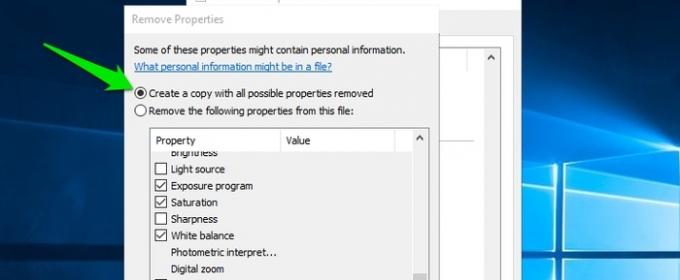
Se vuoi rimuovere i metadati da più foto, metti tutte le foto nella stessa cartella e selezionale tutte (Ctrl + A). Ora fai clic con il pulsante destro del mouse su di essi e seleziona "Proprietà". Il resto del processo è lo stesso di sopra. Tuttavia, questo rimuoverà tutti i metadati selezionati da tutte le foto selezionate. Se desideri rimuovere i metadati selettivi da diversi gruppi di foto, come la geolocalizzazione da uno e i dati della fotocamera da un altro, dovrai rimuovere separatamente i metadati da essi.
Conclusione
Rimuovere i metadati EXIF è estremamente importante se stai per condividere la tua foto online. Anche se non ti dispiace condividere le informazioni personali, è comunque meglio rimuovere i metadati, poiché un criminale potrebbe utilizzare questi dati contro di te. Fortunatamente, molti popolari siti di social media come Facebook e Twitter eliminano automaticamente questi dati durante il caricamento, ma dovresti stare attento anche alla fine. Si consiglia inoltre di disabilitare la funzione di geo-tagging nella fotocamera o nella fotocamera del telefono per impedirle di aggiungere dati di geolocalizzazione alle foto in primo luogo.
Divulgazione di affiliazione: Make Tech Easier può guadagnare commissioni sui prodotti acquistati tramite i nostri link, a supporto del lavoro che svolgiamo per i nostri lettori.


